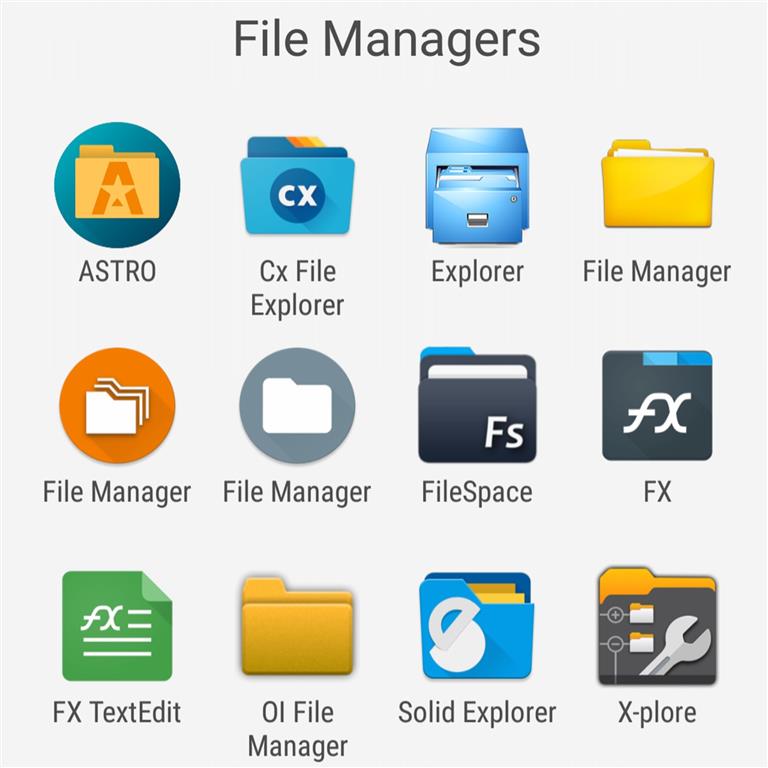
Для работы с файловым менеджером на мобильном телефоне вам потребуется специальное приложение. Вот общие шаги для использования такого приложения:
- Установите приложение: Перейдите в магазин приложений вашего мобильного устройства (например, App Store для iPhone или Google Play Store для Android) и найдите файловый менеджер. Наберите в поиске «файловый менеджер» или «file manager» и выберите подходящее приложение. Затем установите его.
- Откройте приложение: После установки найдите значок приложения на домашнем экране вашего телефона и нажмите на него, чтобы открыть файловый менеджер.
- Навигация: По умолчанию вы попадете в домашнюю директорию, которая обычно называется «Internal Storage» или «Внутренняя память». Здесь вы увидите список файлов и папок на вашем устройстве. Чтобы перейти в другую директорию, просто коснитесь соответствующей папки или используйте кнопку «Назад» для возврата к предыдущей директории.
- Просмотр файлов: Чтобы открыть файл, просто коснитесь его в списке. Если файл можно открыть при помощи установленных на вашем телефоне приложений, он откроется в соответствующей программе (например, изображение откроется в галерее, а документ — в текстовом редакторе).
- Удаление файлов и папок: Чтобы удалить файл или папку, удерживайте палец на элементе в списке, пока не появится контекстное меню. Затем выберите опцию «Удалить» или «Delete». Обратите внимание, что удаленные файлы обычно перемещаются в корзину, где они хранятся определенное время перед окончательным удалением. Если вы хотите восстановить удаленный файл, можно будет просмотреть содержимое корзины и восстановить файлы по необходимости.
- Копирование и перемещение файлов: Чтобы скопировать или переместить файл из одной директории в другую, удерживайте палец на файле до появления контекстного меню. Затем выберите опцию «Копировать» или «Переместить». Перейдите в целевую директорию и выберите опцию «Вставить» или «Paste».
- Создание новых папок: Чтобы создать новую папку, обычно существует кнопка «Новая папка» или символ «+» на панели инструментов. Коснитесь этой кнопки, введите имя новой папки и нажмите «ОК» или «Создать».
- Работа с облачными хранилищами: Некоторые файловые менеджеры могут также предоставлять возможность работы с облачными хранилищами, такими как Google Диск, Dropbox или OneDrive. Чтобы подключить такое хранилище, вам может потребоваться выбрать опцию «Добавить аккаунт» и ввести данные вашей учетной записи.
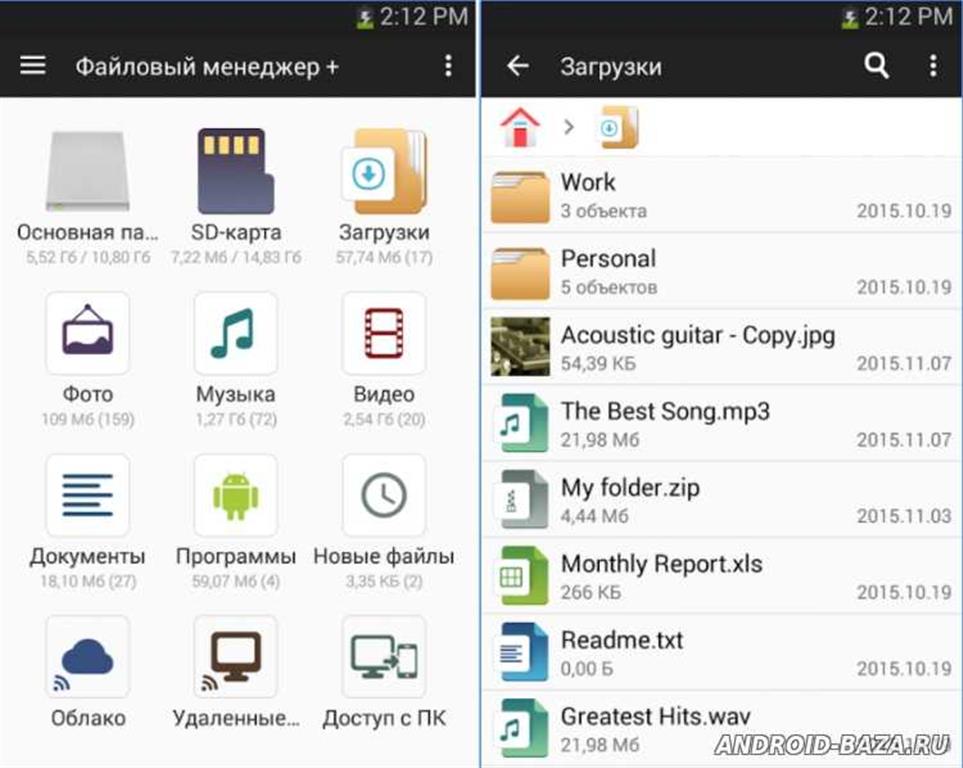
Это основные шаги для использования файлового менеджера на мобильном телефоне. Учтите, что интерфейс и функциональность могут немного отличаться в зависимости от конкретного приложения, поэтому рекомендуется ознакомиться с инструкциями и руководствами пользователя, предоставленными разработчиками приложений.